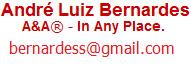Continua o nosso desafio quanto a manter o controle sobre os diversos projetos e atividades nas quais estamos envolvidos!
Acompanharmos as diversas fases em vários cronogramas exige disciplina e assertividade. Ter uma boa ferramenta de apoio, pode ser a diferença entre atingir os nossos objetivos ou despercebermos que deveríamos ter feito isso.
O que se segue é uma versão traduzida do Calendário Compacto para 2013, desenvolvido por David Seah.
Este calendário tem uma apresentação compacta, dividida em semanas, com linhas numeradas numa planilha Excel. Usá-lo nos ajudará a avaliarmos melhor a duração dos eventos previstos nas semanas do ano.
Esta versão do calendário é ideal para os projetos onde se planeja controlar as várias fases da implementação. Sua impressão está posicionada na margem esquerda de uma folha A4, proporcionando muito espaço para comentários e anotações.
Este Calendário Compacto é um Calendário de Planejamento muito versátil, fácil de personalizar e imprimir a partir do Microsoft Excel.
Por padrão, o calendário inclui os feriados americanos destacados em vermelho, mas podemos inserir outros eventos.
Solicite uma versão
Deixe um comentário junto com o seu endereço de e-mail neste POST. (Acesse ao link do post, pois este artigo está sendo replicado em vários blogs)
O Calendário Compacto é simples de imprimir. Encaixa-se em uma única página, as semanas são apresentadas como uma pilha de tempo disponível, torna-se fácil bloquear os dias, fazendo anotações sobre reuniões, feriados e fins de semana.
Modificando o Calendário Compacto
Precisará ter no mínimo o Microsoft Excel 2007 ou versão posterior para modificar os arquivos xltx do Calendário Compacto. Se estiver usando uma versão anterior do Office no Windows, utilize este service pack para download a partir do site da Microsoft.NOTA: O Calendário Compacto está salvo como um modelo do Excel (xltx). Se clicar duas vezes em um arquivo de modelo do Excel, ele abre uma cópia que salvará sem modificar o modelo mestre. Se quiser editar o modelo em si, deve abrí-lo como um modelo do MS Excel.
Por favor, note que é necessário o Microsoft Excel 2007 ou versão mais recente .Outros softwares como o Open Office, Google Docs, e outros podem importar a planilha Excel, mas devido as diferenças na maneira de lidar com as datas faz-se necessário certificar-se de que os calendários estarão corretos.
Tags: 2014, Excel, tips, calendário, calendar, download, David Seah, xltx, Office, MS Office,